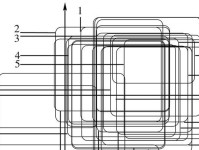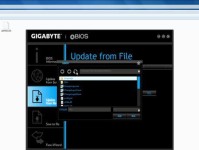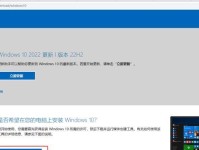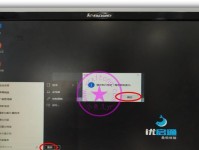随着技术的不断进步,操作系统也在不断更新迭代。然而,仍然有一些用户喜欢使用经典的Windows7系统。本文将详细介绍如何在华硕电脑上安装Win7系统,为需要的用户提供一个参考。
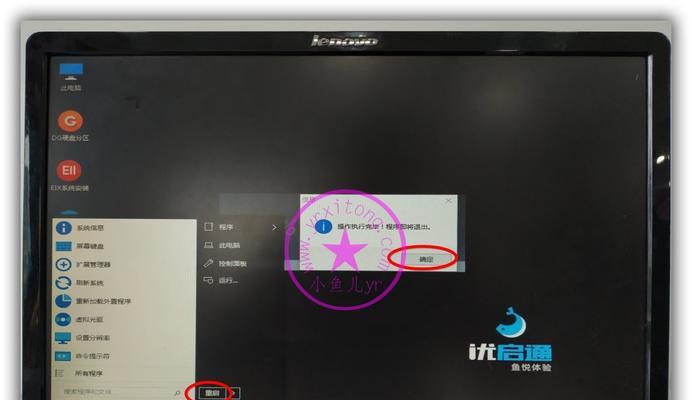
1.准备所需材料及注意事项
在开始安装前,首先需要准备一个Windows7安装光盘或U盘,确保它是正版合法的。同时,备份重要的文件和数据,以免因安装系统而丢失。还要确保电脑的电源充足,并关闭所有与电脑相关的外设。

2.进入BIOS设置
开机后,按下电脑提示的进入BIOS设置的按键,通常是F2或Delete键。在BIOS界面中,找到“Boot”选项,并将启动顺序调整为光盘或U盘优先。
3.插入安装光盘或U盘
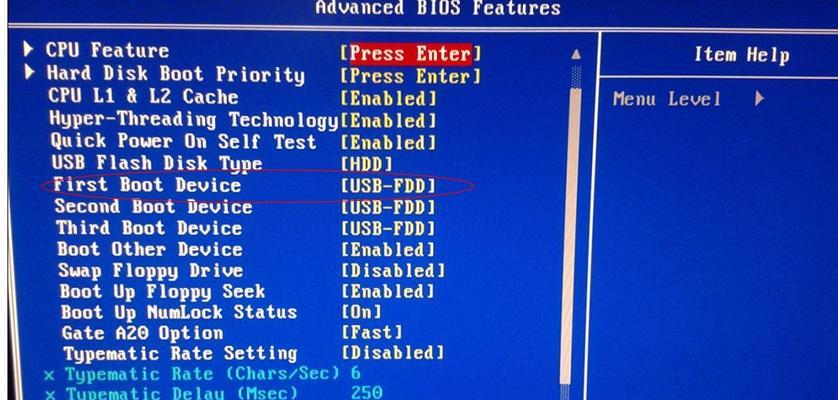
将准备好的Windows7安装光盘或U盘插入电脑对应的光驱或USB接口。
4.重启电脑并开始安装
保存BIOS设置后,重启电脑。系统会自动从安装光盘或U盘启动,进入Windows7的安装界面。按照屏幕上的提示,选择安装语言、时间和货币格式等基本设置。
5.安装类型选择
在安装类型选择界面,选择“自定义”选项,以便对分区进行调整。
6.创建分区
在分区选择界面,可以选择新建分区或在已有分区上进行安装。根据需要进行分区的创建,确保系统分区足够大且C盘容量合理。
7.格式化和安装系统
在选择分区后,可以选择格式化选项来清除原有数据并开始安装系统。请注意,在此步骤前确保已经备份了重要数据。
8.等待系统文件复制
系统会开始复制安装所需的文件,并在这一过程中自动重启几次。请耐心等待直至复制完成。
9.安装设置
在系统文件复制完成后,会进入安装设置界面。根据个人喜好选择时间、语言和输入法等设置,并输入产品密钥。若没有密钥,可以选择稍后输入。
10.Windows更新与驱动安装
安装完成后,立即连接网络,并进行Windows更新以获取最新的补丁和驱动程序。此步骤可以确保系统的稳定性和安全性。
11.安装常用软件
安装完系统后,根据个人需求安装常用软件,如浏览器、办公软件等。
12.个性化设置
进入控制面板,进行个性化设置,包括桌面壁纸、屏幕保护程序、系统声音等。
13.防病毒软件安装
为了电脑的安全,安装一款可靠的防病毒软件是必不可少的。
14.配置网络连接
根据自己的网络环境,设置并连接无线或有线网络。
15.数据恢复与备份
可以将备份的数据恢复到系统中,并建立定期备份的习惯,以防数据丢失。
通过以上的步骤,我们可以在华硕电脑上成功安装Windows7系统。无论是因为习惯还是其他原因选择这个经典系统,希望本文对您有所帮助。在安装过程中,一定要注意备份重要数据,以免造成不必要的损失。